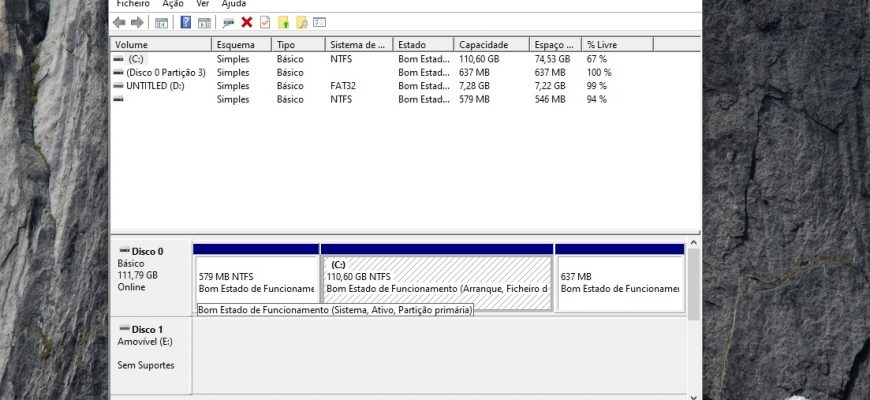“Gestão de discos” é um utilitário gráfico de interface com o usuário incorporado ao sistema operacional que pode ser usado para executar várias tarefas em discos rígidos e seus volumes e partições.
A ferramenta Gestão de discos permite definir capacidade total, espaço livre, status e outras propriedades dos discos, criar divisórias e discos lógicos em discos básicos, criar volumes em discos dinâmicos, expandir volumes para aumentar seu tamanho, formatar volumes para o sistema de arquivos selecionado, atribuir letras de unidade e caminhos de volume, converter discos básicos em dinâmicos e vice-versa.
Como abrir corra na janela “Executar”
Abra a caixa de diálogo Executar pressionando Win+R, na janela Executar digite (copiar e colar) diskmgmt.msc e clique em OK.
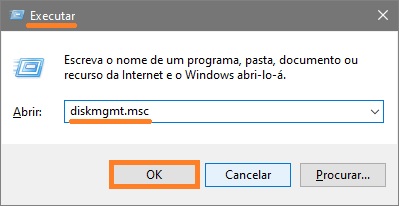
Como abrir através do menu Win+X (Power User Menu)
Você também pode acessar o snap-in Gestão de discos usando o “Win+X” (Power User Menu) clicando com o botão direito do mouse no botão Iniciar na barra de tarefas ou pressionando Win+X e selecionando Gestão de discos no menu que aparece.
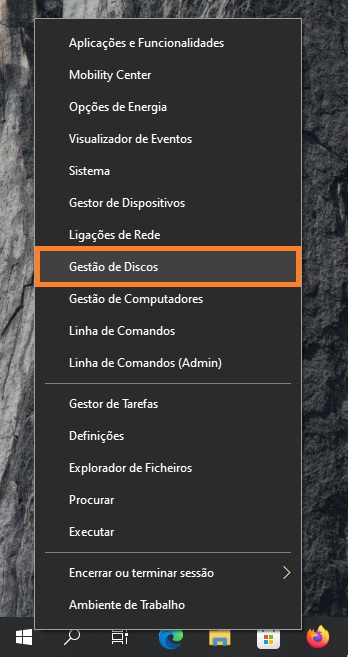
Como abrir o gerenciamento de disco aberto usando o Windows Finder
Para abrir o gerenciamento de disco, use a Busca no Windows clicando no ícone de busca na barra de tarefas ou pressione Win+S, digite diskmgmt.msc na caixa de busca e selecione diskmgmt.msc nos resultados da busca.
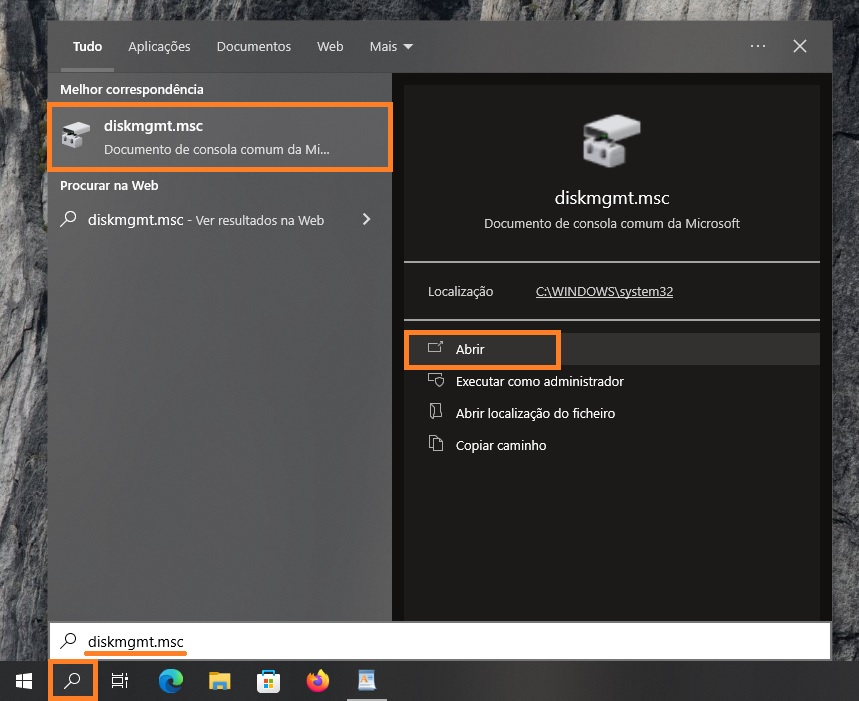
Executando o arquivo no diretório do sistema System32
Abra o Windows Explorer e navegue para o seguinte caminho:
C:\Windows\System32
Clique duas vezes em diskmgmt.msc para abrir o snap-in de Gestão de discos.
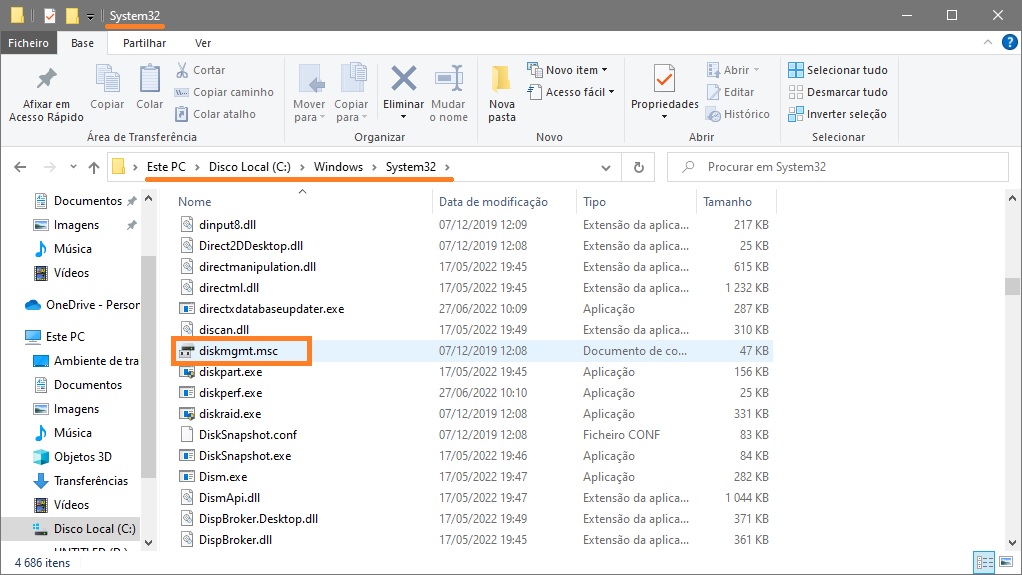
Use a linha de comando ou o Windows PowerShell
Inicie uma linha de comando e execute o seguinte comando
diskmgmt.msc
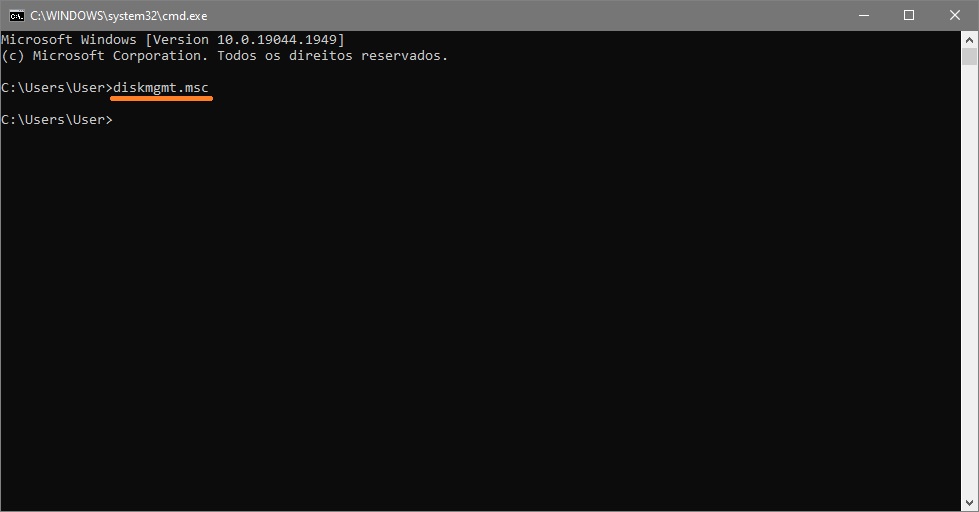
Abra o console do Windows PowerShell e execute o seguinte comando:
diskmgmt.msc
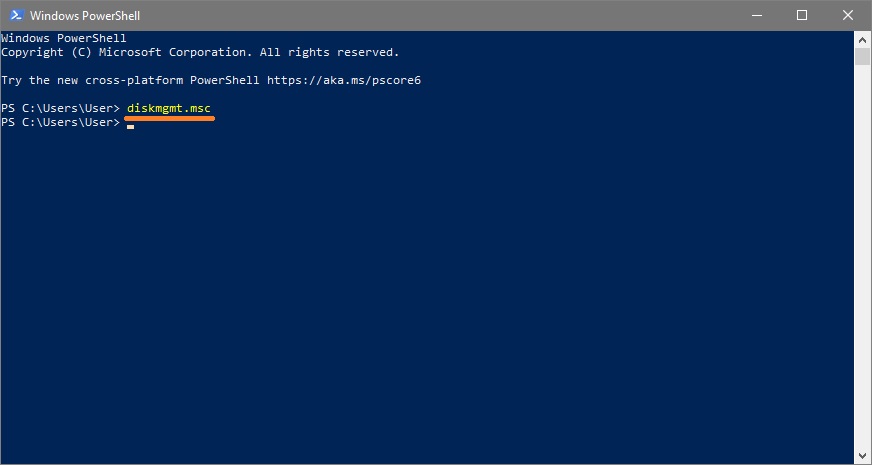
Usando os métodos discutidos acima, você pode abrir o snap-in de Gestão de discos no Windows 10.